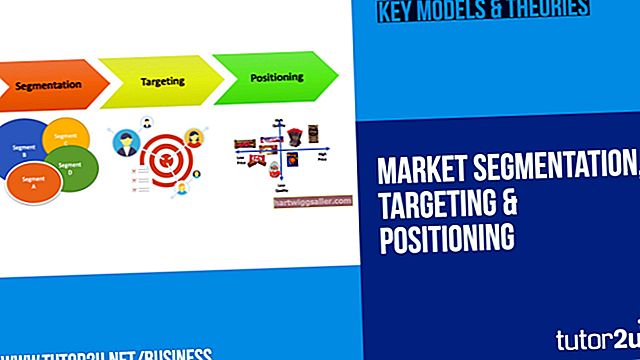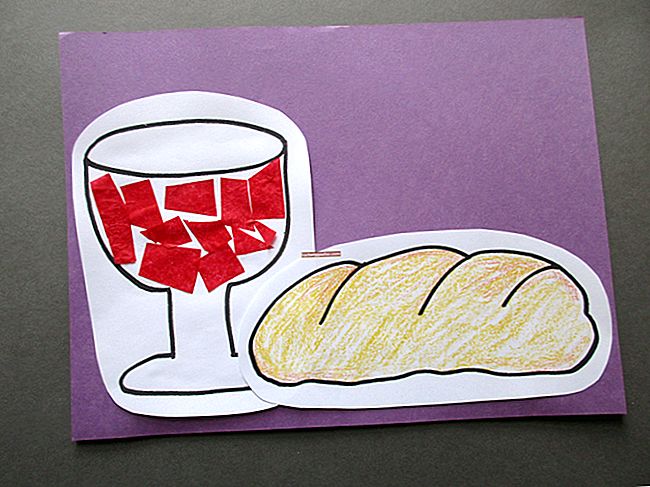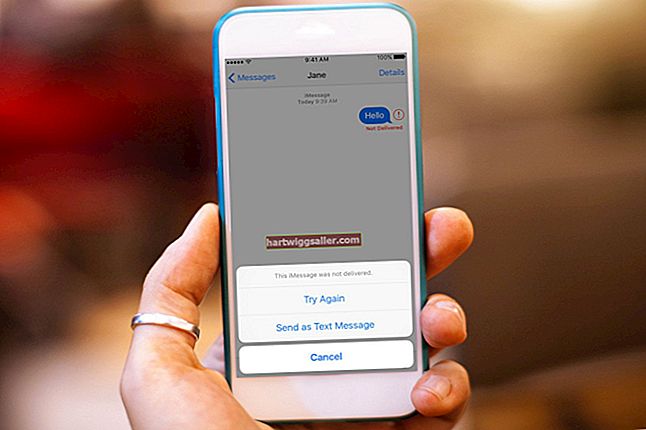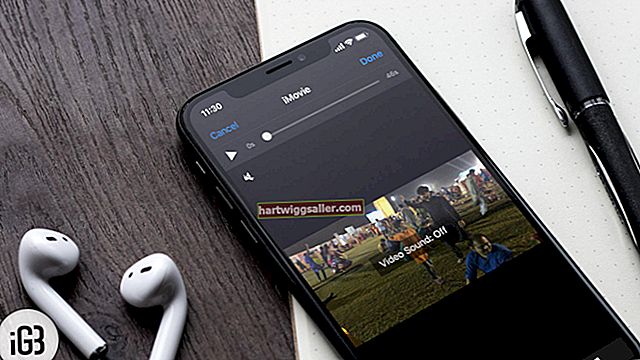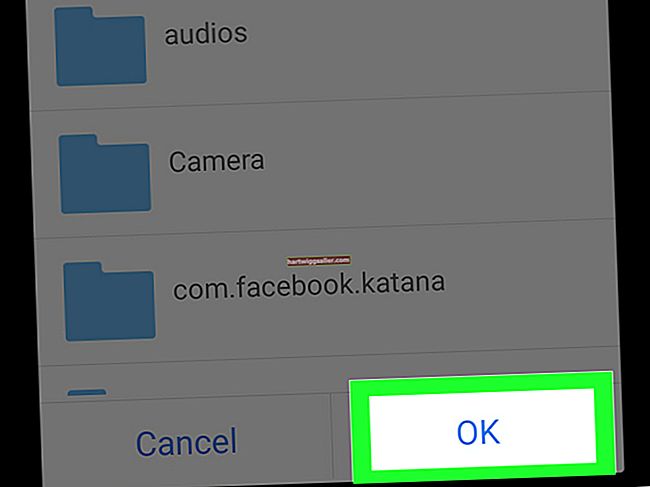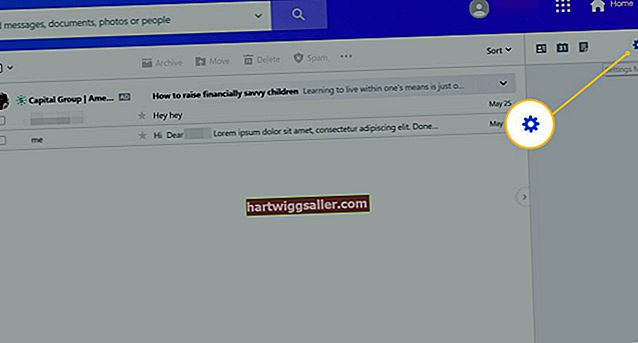Ang Notepad ay isang napaka pangunahing editor ng teksto na may napakakaunting mga karagdagang tampok na lampas sa pag-type at pag-save. Ang WordPad ay bahagyang mas sopistikado at isang stripped-down na programa sa pagpoproseso ng salita na nag-aalok ng isang limitadong halaga ng pag-format ng dokumento at mga tampok sa pag-edit. Ni ang programa ay hindi kasama ng mga built-in na kakayahan sa pag-check ng baybay, ngunit maaari mong paganahin ang tampok na autocorrect ng pagbaybay sa iyong makina ng Windows 8 upang matiyak ang wastong pagbaybay sa parehong mga app.
Notepad
Ang Notepad ay isang simpleng programa sa pag-edit ng teksto na karaniwang ginagamit upang tingnan, lumikha at mag-edit ng mga file ng teksto. Pinapayagan nito ang kaunting pag-format na lampas sa simpleng pagpasok ng teksto; maaari kang magdagdag ng mga header at footer, hanapin at palitan ang nilalaman, at baguhin ang hitsura ng mga font sa pahina. Gumagana ang programa nang maayos sa isang kurot para sa pag-edit ng pahina ng Web dahil maaari mong tingnan at mai-edit ang HTML coding sa anumang payak na text editor.
WordPad
Ang WordPad ay isang napaka-simpleng programa sa pag-edit ng teksto na nagbibigay-daan sa iyo upang lumikha at mag-edit ng mga dokumento. Hindi tulad ng Notepad, ang pag-format ay umaabot sa mas sopistikadong estilo ng font at graphic, kasama ang maaari kang magdagdag ng mga link sa on- at offline na nilalaman sa loob ng katawan ng iyong mga file. Ang WordPad ay angkop para sa simpleng mga pangangailangan sa pagpoproseso ng salita tulad ng mga ulat sa libro at sanaysay, ngunit hindi nito mahawakan ang karamihan ng mga mas kumplikadong tampok ng isang sopistikadong word processor tulad ng Microsoft Word.
Ipinakikilala ng Windows 8 ang Autocorrect
Sa pagpapakilala ng Windows 8, nagsama ang Microsoft ng tampok na autocorrect ng pagbaybay na nagbibigay-daan sa tseke ng spell sa buong mundo sa lahat ng mga app na na-load sa Windows machine. Ang screen ng Mga setting ng pangkalahatang, naa-access sa pamamagitan lamang ng ilang mga pag-click ng mouse o mga tapikin ng iyong daliri, ay nagbibigay-daan sa pag-configure ng iba't ibang mga setting na maaaring gawing mas mahusay ang iyong karanasan sa Windows at naayon sa iyong mga pangangailangan. Ang dalawang mga setting na tukoy sa spelling ay maaaring i-toggle o i-off; piliing i-autocorrect o i-highlight ang mga maling nabaybay na salita na ipinasok.
I-on ang Autocorrect sa Spelling
Kung gumagamit ka ng isang mouse, pumasok sa iyong mga setting ng system sa pamamagitan ng paglipat ng iyong mouse sa kanang sulok sa itaas upang ma-access ang menu ng Charms. Upang magawa ito sa isang touchscreen, mag-swipe ka mula sa kanang gilid ng iyong screen. I-tap o i-click ang "Mga Setting," pagkatapos ay "Higit pang Mga Setting ng PC." Piliin ang tab na "Pangkalahatan", pagkatapos ay i-toggle ang mga switch na on / off upang paganahin o huwag paganahin ang "I-Autocorrect ang Mga maling Nabaybayang Salita" o "I-highlight ang Mga Hindi Nakasulat na Salita." Habang nagta-type ka ng mga maling nabaybay na salita sa alinman sa NotePad o WordPad, i-highlight o i-autocorrect ng iyong system ang mga ito.
Mga Kahaliling Pagpipilian
Para sa isang mas matatag na karanasan sa pagpoproseso ng salita, hindi kinakailangan na magbayad para sa mamahaling mga suite sa opisina o umasa lamang sa hindi gaanong sopistikadong mga aplikasyon na kasama ng iyong PC. Ang Google Docs, halimbawa, ay nag-aalok ng isang buong suite ng software ng dokumento sa tanggapan na pinagana ng Web na tugma sa suite ng Microsoft Office at may kasamang spelling check, kasama ang karamihan sa parehong kumplikadong pag-format at pag-aaral ng mga tool na mahahanap mo sa Microsoft Word. Ang isa pang kahalili na naka-check spell na naka-download at na-install mo sa iyong system ay Open Office, isang libreng multiplatform at multilingual office suite na tugma rin sa mga file ng Microsoft Office.